Jak vložit kazetu do tiskárny HP
Inkoustové kazety ve většině modelů tiskárny HP jsou odnímatelné a dokonce se prodávají samostatně. Téměř každý majitel tiskového zařízení se potýká se situací, kdy je zapotřebí vložit kazetu do ní. Nezkušení uživatelé často mají otázky týkající se tohoto procesu. Dnes se budeme snažit co nejvíce říci o tomto postupu.
Obsah
Vložíme kazetu do tiskárny HP
Úloha instalace zásobníku inkoustu však nezpůsobuje problémy, protože kvůli odlišné struktuře produktů HP mohou vzniknout určité potíže. Vezmeme jako příklad model řady DeskJet a vy, na základě konstrukčních vlastností vašeho přístroje, zopakujte níže uvedené pokyny.
Krok 1: Instalace papíru
Ve svých oficiálních manuálech doporučuje výrobce nejprve naplnit papír a poté pokračovat v instalaci inkoustu. Díky tomu můžete kazety okamžitě zarovnat a začít tisknout. Podívejme se rychle na to, jak se to dělá:
- Otevřete horní kryt.
- Stejně jako u přijímajícího zásobníku.
- Vysuňte horní konzolu, která odpovídá šířce papíru.
- Do zásobníku vložte malý stoh prázdných listů formátu A4.
- Zajistěte jej pomocí vodítka šířky, ale ne pevně, aby mohl podávací válec volně zachycovat papír.





Tím se dokončí postup vkládání papíru, můžete jej vložit a kalibrovat.
Krok 2: Instalace zásobníku inkoustu
Pokud si chcete zakoupit novou kazetu, ujistěte se, zda je její formát podporován vaším hardwarem. Seznam kompatibilních modelů naleznete v příručce k tiskárně nebo na její oficiální stránce na webových stránkách společnosti HP. Pokud se kontakty neodpovídají, nebude zásobník inkoustu rozpoznán. Nyní, když máte správnou část, postupujte takto:
- Otevřete boční panel pro přístup k držáku.
- Opatrně stiskněte starou kazetu, abyste ji odstranili.
- Odstraňte novou součást z obalu.
- Odstraňte ochrannou fólii z trysky a kontaktů.
- Namontujte zásobník inkoustu na místo. Skutečnost, že k tomu dojde, se dozvíte, jakmile kliknete odpovídajícím způsobem.
- Pokud je to nutné, opakujte tyto kroky se všemi ostatními kazetami a zavřete boční panel.



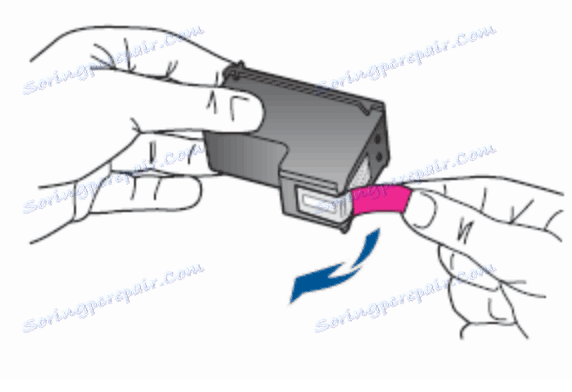


Při dokončení této instalace. Zbývá pouze provést kalibraci, po níž můžete pokračovat v tisku dokumentů.
Krok 3: Zarovnejte kazety
Po dokončení instalace nových inkoustových nádrží zařízení okamžitě nerozpozná, někdy ani nedokáže určit správnou barvu, takže je nutné zarovnání. To se provádí pomocí vestavěných softwarových funkcí:
- Připojte zařízení k počítači a zapněte jej.
- Přejděte do nabídky "Ovládací panely" přes nabídku "Start" .
- Otevřete kategorii Zařízení a tiskárny .
- Klepněte pravým tlačítkem myši na tiskárnu a vyberte možnost Nastavení tisku .
- V okně, které se otevře, vyhledejte kartu Služby .
- Vyberte nástroj údržby "Zarovnat kazety" .
Více informací:
Jak připojit tiskárnu k počítači
Připojení tiskárny přes Wi-Fi směrovač
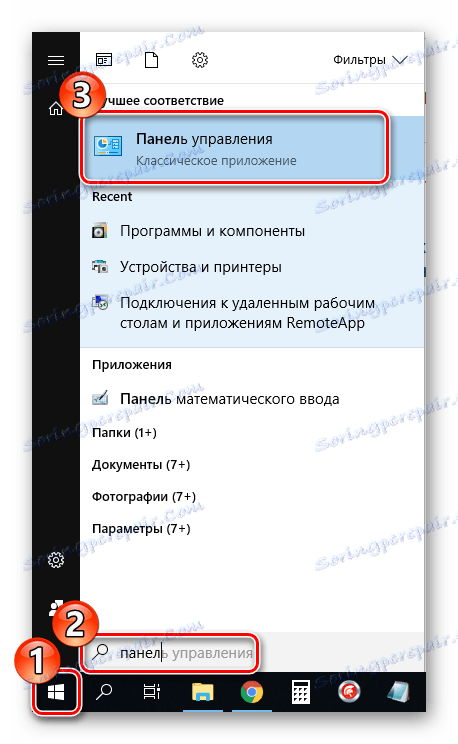
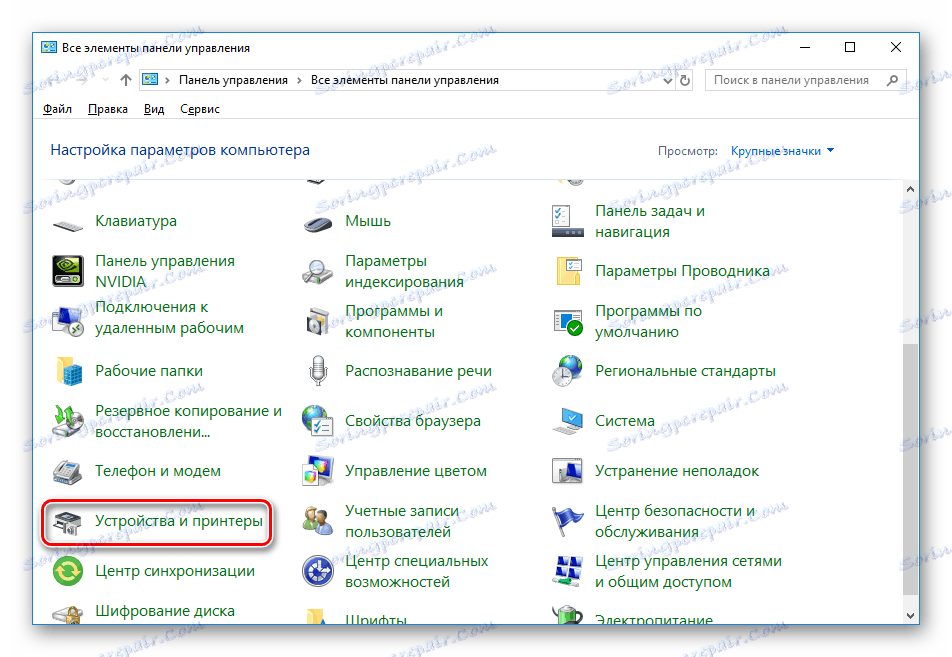
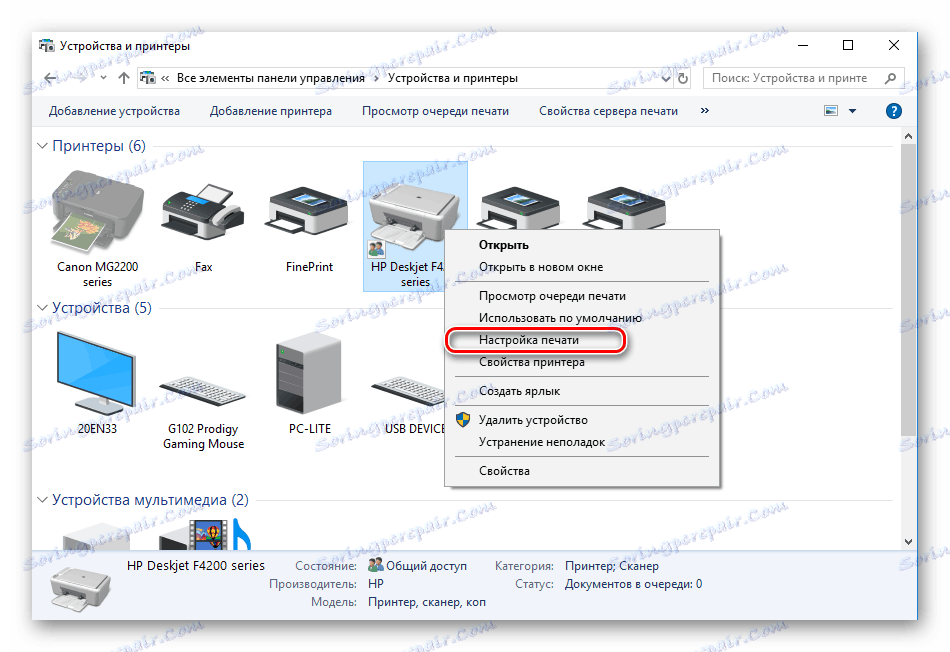
V případě, že se vaše zařízení v seznamu nezobrazuje, měli byste ho přidat sami. To lze provést různými způsoby. Další informace o nich naleznete v našem dalším článku na níže uvedeném odkazu.
Viz též: Přidání tiskárny do systému Windows
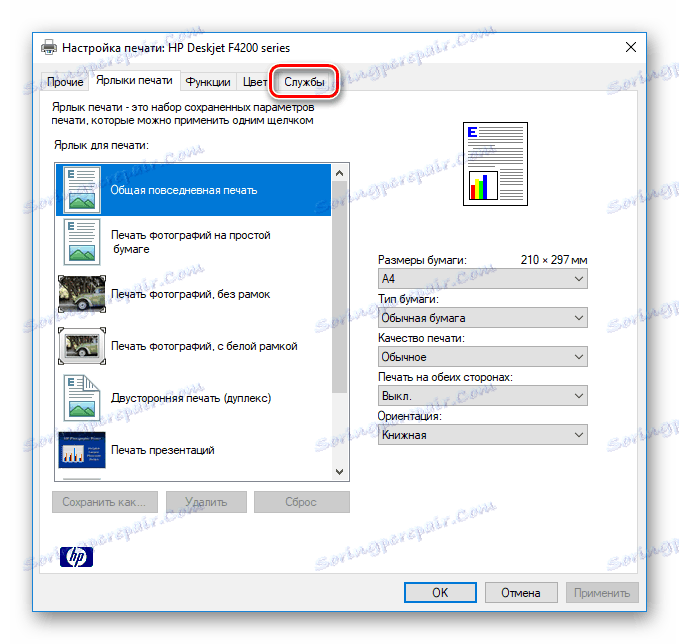
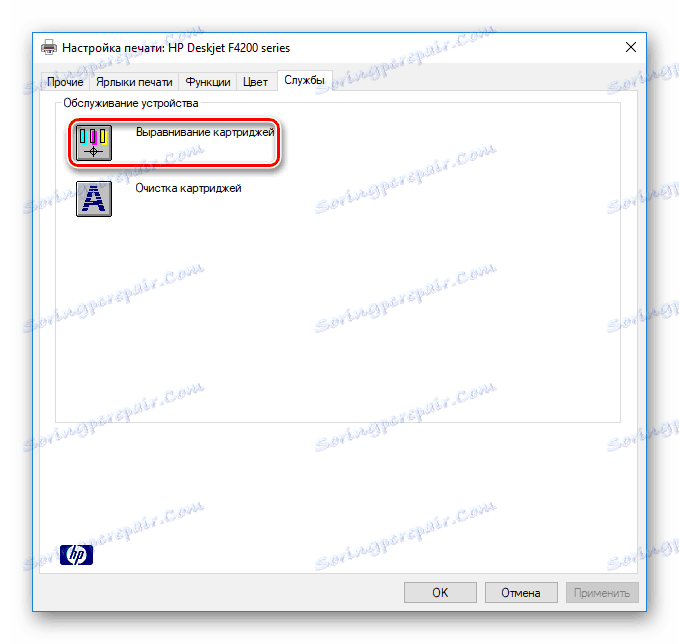
Postupujte podle pokynů, které se zobrazí v Průvodci zarovnáním. Po skončení stačí znovu připojit tiskárnu a můžete pokračovat v práci.
Dokonce i nezkušený uživatel, který nemá další znalosti nebo dovednosti, se postará o postup při instalaci kazety do tiskárny. Dále jste se seznámili s podrobným průvodcem k tomuto tématu. Doufáme, že náš článek vám pomohl snadno splnit úkol.
Viz též:
Čištění tiskárny HP
Správné čištění kazety s tiskárnou